怎样快速有效排版从网上下载的资料
1、从网页中复制你想要编辑的文本内容到Word2007中。此时会发现原本在网页中正常显示的内容,当被粘贴到Word当中时排版被打乱,有些甚至出现一些多余的字符和乱码。图示为本人从百度文库中将一篇文章复制粘贴到Word文档中时,发现整个排版一片混乱。
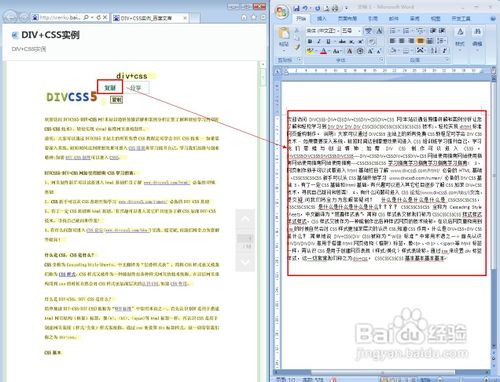
2、首先分析一下这篇杂乱的文章,发现:(1)段落之间紧密排在一起,没有分行显示;每个段落具有“数字"+"、" 的明显特征。(我们可以用这一特征将各个段落分开)(2)文件中含有很多重复的内容。(3)文件中含有其它一些多余的字符,比如"长划线"等,这类字符在不同的输入法状态下显示是不一样的,本文中的"-"不适合中文用法。
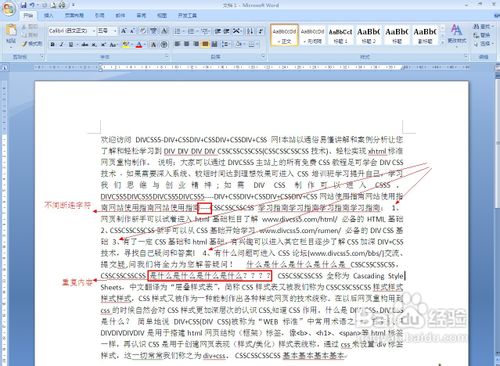
3、应对策略:(1)针对段落之间没有明显分开的情况,具体操作方法是:选择"开始" -> "替换",打开"查找和替换"对话框,在查找内容中输入"^#、"(不包括引号),在替换内容中输入"^p ^&"(不包括引号),点击全部替换。完成后关闭"查找和替换"对话框,对文章就段落方面存在的问题进行更进一步的调整。
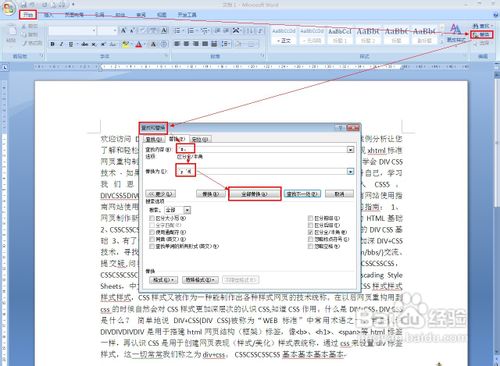
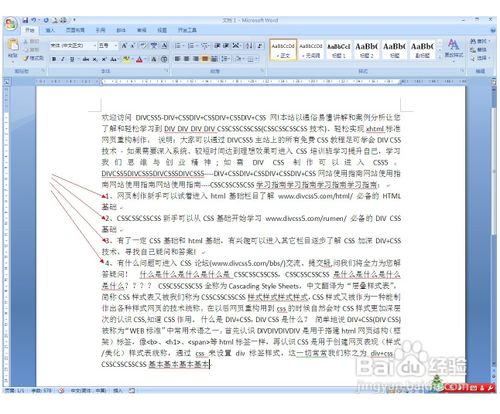
4、(2)针对文件内容中存在太多重复内容的情况,具体操作方法是:选择"开始" -> "替换",打开"查找和替换"对话框,在查找内容中输入"样式样式"(不包括引号),在替换内容中输入"样式"(不包括引号),多次点击"全部替换",(注意:是多次点击),直到提示“Word已完成对本文档的搜索并已完成0处替换”时停止本次替换操作,这样就解决了“样式”文本重复的情况。对于其它重复内容,同样采取这种方式进行操作。所有替换操作完成后关闭"查找和替换"对话框,对文章就重复内容方面进行更进一步的调整。

5、(3)针对文件内容中的其它特殊字符,具体操作方法是:(针对"-")选择"开始" -> "替换",打开"查找和替换"对话框,点击“更多”按钮,打开高级对话框,点选"使用通配符",则在查找内容框中就会自动使用通配符。在格式输入框中输入"-{4}"(其中的"{4}"表明查找重复4次的"-"),在替换内容框中输入中文版式的"长划线"(不包括引号),点击"全部替换",就完成了"-"字符的替换。对于其它特殊字符也可采用同样的处理方法。
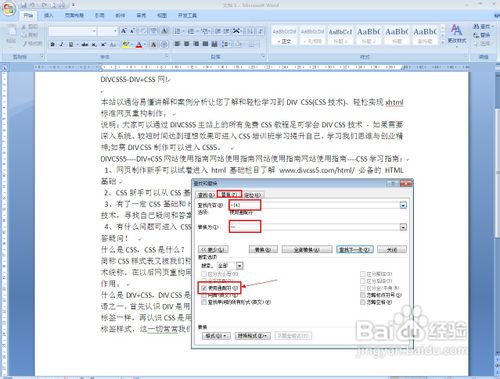
6、全选文本内容,进一步进行排版设计,例如设置字体样式及大小,其它的特殊效果等。至此,一份精美的文件编辑操作完成。
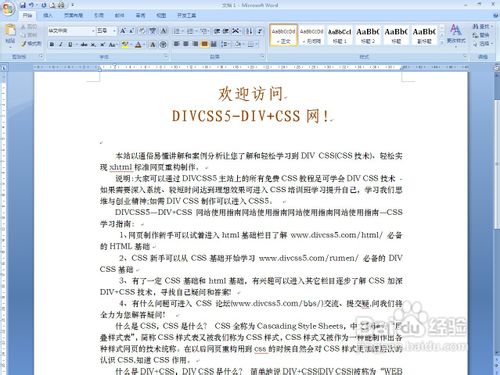
1、查找或替换的通配符:
任意单个字符 ? s?t 可查找“sat”和“set”。
任意字符串 * s*d 可查找“sad”和“started”。
单词的开头 < <(inter) 可查找“interesting”和“intercept”,但不可查找“splintered”。
单词的结尾 > (in)> 可查找“in”和“within”,但不可查找“interesting”。
指定字符之一 [ ] w[io]n 可查找“win”和“won”。
指定范围内任意单个字符 [-] [r-t]ight 可查找“right”和“sight”。范围必须是升序。
括号内的范围中的字符以外的任意单字符 [!x-z] t[!a-m]ck 可查找 tock 和 tuck,但不可查找 tack 或 tick。
n 个重复的前一字符或表达式 {n} fe{2}d 可查找“feed”,但不可查找“fed”。
至少 n 个前一字符或表达式 {n,} fe{1,}d 可查找 fed 和 feed。
n 到 m 个前一字符或表达式 {n,m} 10{1,3} 可查找“10”、“100”和“1000”。
一个或一个以上的前一字符或表达式 @ lo@t 可查找“lot”和“loot”。
2、只能在“查找内容”框中使用的代码("->"符号右边的内容用于输入到查找框中):
任意字符 -> ^?
任意数字 -> ^#
任意字母 -> ^$
Unicode 字符 -> ^Unnnn,其中 nnnn 代表字符代码
图片或图形(仅限内嵌) -> ^1
脚注标记 -> ^f 或 ^2
尾注标记 -> ^e
域 -> ^d
域左大括号(当域代码可见时) -> ^19
域右大括号(当域代码可见时) -> ^21
批注 -> ^a 或 ^5
分节符 -> ^b
全角空格 (Unicode) -> ^u8195
半角空格 (Unicode) -> ^u8194
空白 -> ^w(常规空格、不间断空格和制表符的任意组合)
3、查找或替换输入框中的代码与文本中相应显示字符的对应关系见图:
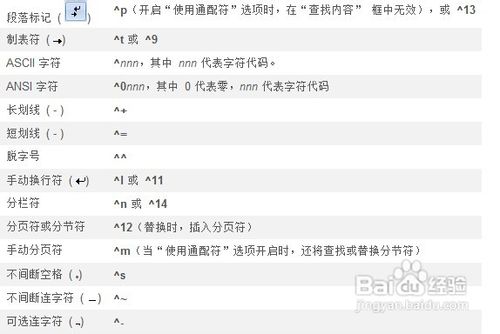
4、只能在“替换为”框中使用的代码("->"符号右边的内容用于输入到替换框中):
“Microsoft Windows 剪贴板”的内容 -> ^c
“查找内容”框的内容 -> ^&